За по-голямата част от операциите са необходими gettext инструменти (msgfmt и msgmerge)! Ако работите с езици с посоката на дясно на ляво (арабски, персийски, иврит ...), вие също ще се нуждаят от C FriBidi библиотека за вашата платформа.
Когато се работи по превода, моля използвайте само Po-файлове от / клонове. Каталог / багажника предназначен за съхранение само доказани Po-файлове, редактиране на тях трябва само да придружава!
Как работи това
Каталози / клонове /<язык>/ Съдържа изходните файлове за системи за пренос (<язык> е езиков код ISO, например, тя може да бъде ове, или zh_CN). Източник файлове имат .po разширение и е обикновен текстов файл със следния прост синтаксис:
Ако записвате msgid или msgstr твърде дълго, те са разделени на няколко реда, като това:
Това означава, че когато "идентификатор съобщение" на низ се използва като името на оператора, помощния текст, имената на менютата, и така нататък, той ще бъде показан на екрана като "превод съобщение".
Източник файлове се компилират във файла / багажника / локал /<язык>/LC_MESSAGES/blender.mo. Това е двоичен файл и че тя се използва система за трансфер.
Как да редактирате преводи - преводачи
Този проблем е и лесна за скандално. Ако намерите ред, който искате да конвертирате във файла / клонове /<язык>/<язык>.PO msgid запис, просто напишете превод на съответния запис msgstr. Ако запис е маркиран като неточна msgid (размита), като този:
... Това означава, че преводът се използва за съобщения, е съществувала, но съобщението е променен, така че преводът трябва да се актуализира, както и (това е по-лесно от това нов превод въз основа на предишните).
Когато преводът се актуализира, изтриване на линията с #, размита, а след това той отново ще бъде използван.
Можете да използвате специални инструменти за опростяване на редактиране Po-файлове, например Poedit.
Как да редактирате преводите на интерфейса на Blender - преводачи
Можете също така, до известна степен. Blender превежда директно от интерфейса му с помощта на добавки, Управление на потребителския интерфейс Преводи.
След като включите Освен това, вие ще трябва да го конфигурирате да поне начина на параметрите на изпълними файлове gettext "msgfmt" и в главната папка на преводите са били инсталирани правилно (последното трябва да посочи пътя към вашата работна копие съхранение BF-превод).
След това трябва само да включите превода на потребителския интерфейс и изберете езика, на който искате да работите (имайте предвид, че когато изберете език, интерфейсът ще бъде прехвърлена към него, дори когато настройката на Blender интерфейс превод е забранена). С десен бутон на мишката върху който и да е елемент от потребителския интерфейс, насочете право да прехвърлят падащото меню. изскачащ прозорец с всички съобщения, приложен към този бутон и / или нейните базисни данни РНК.
Не забравяйте обаче, с тази система е невъзможно да се преведе всичко. тъй като много доклади, просто не могат да бъдат достигнати по този начин!
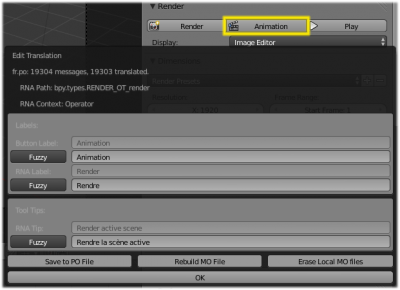
Пример за изскачащ прозорец "Редактиране на преводи".
Обърнете внимание на снимката в дясно, което показва някои от функциите изскачащ прозорец за редактиране на данни:
- Име редактирания PO-файл с някои статистически данни.
- Way РНК редактирана функции, структури или на оператора.
- Контекст РНК се използва за превод маркери.
- Цялата събрана маркер (обикновено една РНК етикет и незадължителните маркер за презаписване на бутоните на ниво, например, има оператор етикет «Render», но бутонът се използва за визуализиране на анимацията, така че тя да предефинира марката на «Анимация»).
- Всички събрани съвети (в повечето случаи е само съвети РНК!).
За всеки един от тези доклади ви показва оригиналната текстовото поле, за да го редактирате, и бутон за превключване, която ви позволява да маркирате превода като неточни.
Когато приключите да правите промени, трябва само да кликнете върху бутона YES. за проверка на превода и да затворите изскачащия прозорец, но внимавайте: Промените ви не се записват на PO-файл! Така че периодично маркирате радио бутона в Запиши .po файл. направете промените са направени до съответния превод файл.
Вие искате да видите промените в потребителския интерфейс? Просто проверете радио бутона Rebuild .mo файл. Но бъдете внимателни, защото ще се създаде нов MO-файл в директорията за потребителски на Blender, което би означавало, че всички официални преводи, вече не се използват в Blender. За да се върнете по подразбиране една ситуация просто изберете радио бутона Delete местните .mo файлове.
Как да добавите преводи - преводачи
Ако езикът все още не е в директорията / клоните. вие трябва да направите заявка (например, в пощенски списък), да го добавите към администратора.
В същото време, можете да започнете, като изпълните следните стъпки:
- Копирайте багажника / PO / blender.pot нови клонове във файла /<язык>/<язык>.PO.
- Започнете да преведе този файл!
Не забравяйте да се ангажират вашите промени в хранилището SVN!
След това създайте и проверете MO-файл, както е описано тук.
Как да се актуализира преводи - напреднали преводачи
Всички Po-файлове в директорията на клонове / администратор обновяват веднъж седмично.
Въпреки това, ако е необходимо, можете ръчно да ги ъпгрейд за вашия език.
За да направите това, ще трябва в себе си Blender, тъй като тя и изходния код, трябва да бъдат включени освен Управление на потребителския интерфейс Преводи и правилно коригира своите параметри, за да прехвърля код пътека и главната папка.
След това, в панела за актуализиране на превода (раздела за визуализация), изберете езика или езиците, на които искате да актуализирате и щракнете върху Update.
Как да се съчетаят преводи - преводачи
Просто използвайте командата msgcat (msgcat -o vyhodnoy_fayl.po vhodnoy_fayl1.po vhodnoy_fayl2.po .... За повече информация, вижте на командния помощта).
Как да проверите вашия превод - преводачи
За да проверите вашата превод просто пуснете в директорията / клонове /<язык>/ Следната команда:
След това копирайте получения двоичен файл blender.mo в каталога си .blender / локал /<язык>/ LC_MESSAGES /.
На езици, които се нуждаят от някаква обработка PO-файл за подкрепа от дясно на ляво
По-специално това се отнася за арабски, персийски и иврит.
Този процес е стандартизиран! Моля, спазвайте следните правила:
- досие <язык>.перорално, в клонове / директория трябва да се лекува.
- Език трябва да се определи посоката на своето дясно на ляво, като добавите своя уникален идентификатор (ISO-код) в модула за настройка IMPORT_LANGUAGES_RTL bl_i18n_utils. Това е предизвикателство за разработчиците, така че питайте, например, придружаващ i18n, ако е необходимо, за да го направят.
По този начин, за интернационализация инструменти на допълнения автоматично ще извърши преобразуването (използвайки fribidi библиотека), когато имате нужда от него.
администрация
Тук ние описанието на съвременни операции и / или операции, които влияят на директория / багажника; Преводачите трябва да избягват да ги използвате. Предполагаме, че имате изходните кодове на Blender, Blender събрание (по-добре, ако това ще бъде като подобно на длъжностното лице) и съхранение BF-преводите, както и че добавянето Управление на потребителския интерфейс Преводи активирано и конфигурирано.
Добавянето на нов език
Първата стъпка е да редактирате освободи / скриптове / модули / bl_i18n_utils / settings.py файл. добави kortozh ЕЗИЦИ нов език. След възстановяване / преинсталиране Blender - тогава нов език трябва да се появи в менюто. Просто опресняване клонове на стоките / език, който сте избрали, за да създадете нов празен PO-файл за него.
Актуализиране на всички Po-файлове в директорията / клоновете
В панела за актуализиране на превода (раздела за визуализация), изберете езиците, и кликнете върху клона на обновяване (бъдете сигурни, да не пропуснете чавка .pot маркирани!).
Можете да ограничите списъка с езици конкретна актуализация просто махнете ненужните езици.
Обновено директорията на / багажника
В панела за актуализиране на превода (раздела за визуализация), изберете езиците, и кликнете върху багажника бутона Update.
В резултат на това, изпълнете следните стъпки:
Преводачески неофициални допълнения
Придобити Трансфери обикновено се съдържат в Python речници име translations_dict. включващ показване на карти; Ключови външен дисплей са уникални идентификатори езици (им ISO-код), както и стойности - показва вида на съобщението> преводи. Този речник е да се регистрира по метода bpy.app.translations.register () се обажда. и нерегистриран по метода bpy.app.translations.unregister () се обажда. точно така, както го прави за повечето добавки.
В панела за актуализиране на превода (раздела за визуализация), изберете езиците, които искате да работите, и след това изберете един от операторите в звеното Добавки - изскачащия прозорец, вие винаги ще бъдете помолени да допълнят това, което искате да работите:
Актуализиране на трансфер на данни ... Вижте потребителския интерфейс съобщения за избраните добавки и обновяване (или създайте) подходящата Python-кодът (kortozh translations_tuple). PO ... Износ за износ на текущата Python-кода на ОП-файлове за избрания език (ако е необходимо създаване на пот-файл). PO ... Внос Внос всички Po-файлове в текущата директория и за актуализиране на Python-кода на избраната добавка.
Моля, имайте предвид, че:
- Ако съобщението е вече присъства в основната превод на Blender, тя няма да бъде добавена към списъка на комплемента мнения Ones, така че ако имате нужда от определено свой собствен превод, трябва да използвате вашия собствен контекст.
- Инструментът използва някои "маркиране", за да открие най-генерирания код, така че може да се движи този код там, където имате нужда.
Вижте също
